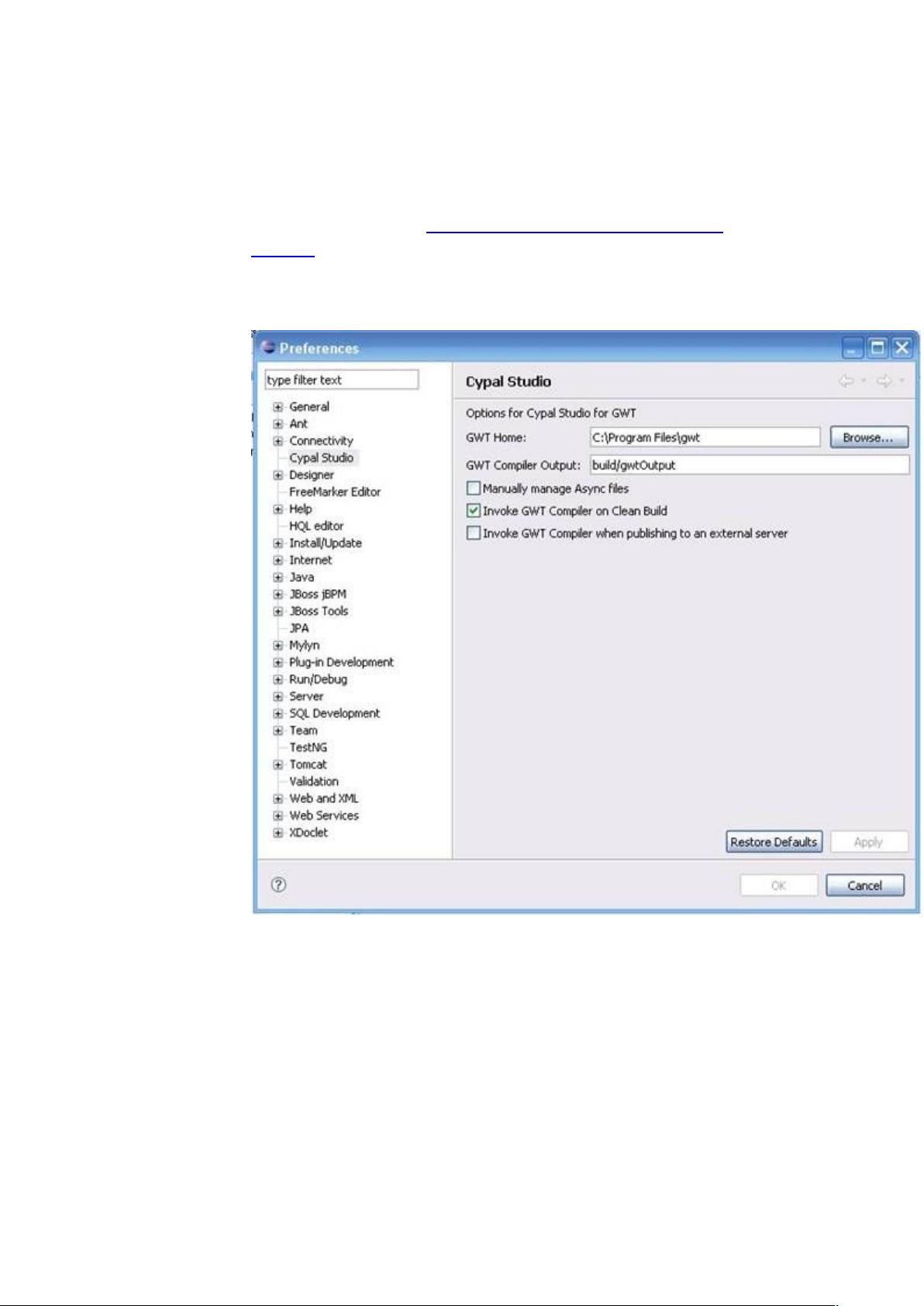GWT-EXT入门教程:搭建环境与创建首个示例
需积分: 9 2 浏览量
更新于2024-09-17
收藏 343KB DOC 举报
"这篇文档是关于GWT-EXT的基础学习笔记,主要介绍如何在Eclipse环境下搭建GWT项目并创建Module模型。文档作者推荐用户先从基础篇开始学习,然后再考虑是否继续深入学习进阶和中级篇。"
GWT (Google Web Toolkit) 是一个开源的Java开发框架,用于构建和实现复杂的、交互式的Web应用程序。EXT则是GWT的一个扩展库,提供了一系列丰富的UI组件,如表格、树形结构、按钮等,使得开发者能够构建更加美观和功能强大的用户界面。
首先,要开始GWT-EXT的学习,你需要安装CypalStudio,这是一个集成在Eclipse中的GWT开发插件。你可以从Google Code上下载CypalStudio,并将其解压到Eclipse的安装目录下。接着,需要配置GWT的Home目录,进入Eclipse的“Window”菜单,选择“Preferences”,然后找到Cypal Studio并指定GWT的安装路径。
接下来,创建一个GWT项目。在Eclipse中,通过“File”->“New”->“Other”->“Web”->“Dynamic Web Project”,然后在配置选项中选择CypalStudio GWT项目模板,其余设置保持默认即可。这样就创建了一个名为gwtext的GWT项目。
创建Module模型是GWT开发的关键步骤。在gwtext项目上,选择“New”->“Other”->“Cypal Studio”->“Module”,输入包名和类名(例如:org.gwtext.julycn.Register)。这将自动生成相应的目录结构,包括client包、server包、public目录以及Register.gwt.xml和Register.html文件。client包通常存放与客户端相关的代码,server包存放服务器端的逻辑,public目录用于放置公共资源,而Register.gwt.xml是GWT模块配置文件。
在Register.java文件中,你需要实现EntryPoint接口,这个接口定义了应用启动时执行的onModuleLoad()方法。在这个方法中,你可以添加应用初始化的代码,比如一个简单的弹窗提示:“This is my first GWT Demo!”。
最后,为了运行你的GWT应用,需要配置并运行GWT的Hosted Mode。在Eclipse中,选择“Run”->“Open Run Dialog”->“GwtHostedMode Application”,然后点击“New”创建一个新的运行实例,指定项目的名称(gwtext)和对应的Module。完成这些步骤后,点击运行,GWT的开发服务器将会启动,你可以在浏览器中看到你的第一个GWT应用。
这篇学习笔记详细介绍了GWT-EXT的基础环境搭建和基本操作,对于初学者来说是一个很好的入门教程。通过这个教程,你可以了解如何使用GWT创建项目,编写Module,以及运行和测试应用,为进一步深入学习GWT-EXT的高级特性打下基础。
2010-06-03 上传
2009-10-10 上传
2010-10-14 上传
2008-10-06 上传
点击了解资源详情
点击了解资源详情
2011-12-21 上传
点击了解资源详情
点击了解资源详情
cac5072
- 粉丝: 0
- 资源: 3
最新资源
- 正整数数组验证库:确保值符合正整数规则
- 系统移植工具集:镜像、工具链及其他必备软件包
- 掌握JavaScript加密技术:客户端加密核心要点
- AWS环境下Java应用的构建与优化指南
- Grav插件动态调整上传图像大小提高性能
- InversifyJS示例应用:演示OOP与依赖注入
- Laravel与Workerman构建PHP WebSocket即时通讯解决方案
- 前端开发利器:SPRjs快速粘合JavaScript文件脚本
- Windows平台RNNoise演示及编译方法说明
- GitHub Action实现站点自动化部署到网格环境
- Delphi实现磁盘容量检测与柱状图展示
- 亲测可用的简易微信抽奖小程序源码分享
- 如何利用JD抢单助手提升秒杀成功率
- 快速部署WordPress:使用Docker和generator-docker-wordpress
- 探索多功能计算器:日志记录与数据转换能力
- WearableSensing: 使用Java连接Zephyr Bioharness数据到服务器